
Automatische Helligkeit ist der häufigste Grund dafür, dass sich die Helligkeit auf dem iPhone automatisch ändert. So können Sie es deaktivieren:
Schritt 1: Öffnen Sie die App „Einstellungen“, wählen Sie Barrierefreiheit und tippen Sie auf Anzeige- und Textgröße.
Schritt 2: Scrollen Sie nach unten und schalten Sie Automatische Helligkeit aus.



Wenn Ihr iPhone zu einer bestimmten Tageszeit ständig zu einer wärmeren Farbe wechselt, kann dies an einem Nachtschichtplan liegen. Gehen Sie zu Ihren Geräteeinstellungen, um es zu deaktivieren.
Schritt 1: Wählen Sie Anzeige & Helligkeit unter den iPhone-Einstellungen und tippen Sie auf Nachtschicht.
Schritt 2: Deaktivieren Sie Geplant, um den Nachtschichtplan auszuschalten.



Wenn helle Farben auf Ihrem iPhone verwaschen erscheinen, deaktivieren Sie die Einstellung „Weißpunkt reduzieren“. Ebenso können Sie die Einstellung „Transparenz reduzieren“ deaktivieren, um ungenauen Kontrast und Hintergrundunschärfen zu beheben.
Schritt 1: Öffnen Sie die iPhone-Einstellungen, wählen Sie Barrierefreiheit und tippen Sie auf Anzeige- und Textgröße.


Schritt 2: Deaktivieren Sie die Schalter Transparenz reduzieren und Weißpunkt reduzieren, um sie auszuschalten.
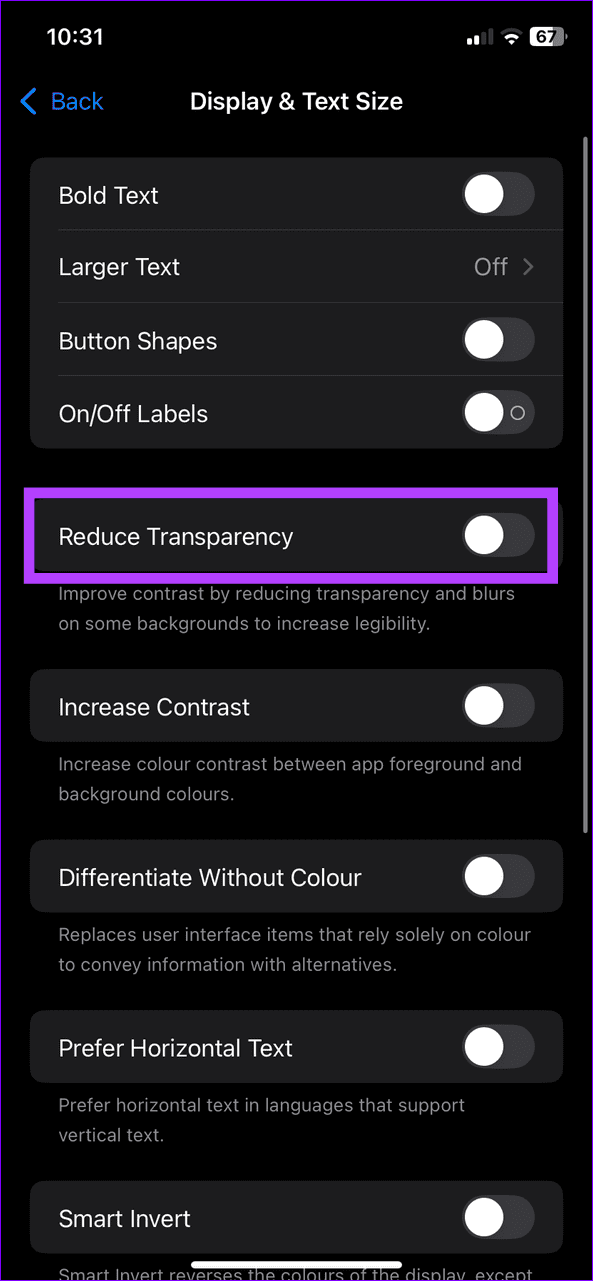

Wenn Ihr iPhone-Bildschirm beim Ansehen von Videos dunkler wird, deaktivieren Sie die Funktion „Blinkende Lichter dimmen“ in den Eingabehilfeneinstellungen.
Schritt 1: Wählen Sie Barrierefreiheit unter den iPhone-Einstellungen und tippen Sie auf Bewegung.
Schritt 2: Ausschalten Blinkende Lichter dimmen, um die Funktion zu deaktivieren.



Aufmerksamkeitserkennungsfunktionen auf Ihrem iPhone können den Bildschirm Ihres iPhones automatisch dimmen, wenn es erkennt, dass Sie nicht darauf schauen. Um dies zu verhindern, rufen Sie die FaceID-Einstellungen auf Ihrem Gerät auf und schalten Sie es aus.
Öffnen Sie die Einstellungen für Eingabehilfen (überprüfen Sie die obigen Schritte), wählen Sie Gesichtserkennung und Aufmerksamkeit und schalten Sie die Funktionen zur Aufmerksamkeitserkennung aus.


Wenn nichts funktioniert, setzen Sie schließlich alle Einstellungen auf Ihrem iPhone zurück, um Probleme zu beheben, die dazu führen, dass sich die Helligkeit Ihres Geräts abrupt ändert.
Schritt 1: Wählen Sie Allgemein unter den iPhone-Einstellungen und tippen Sie auf iPhone übertragen oder zurücksetzen.


Schritt 2: Tippen Sie auf Zurücksetzen und wählen Sie Alle Einstellungen zurücksetzen. Geben Sie Ihren Gerätepasscode ein, wenn Sie zur Bestätigung aufgefordert werden.


Das obige ist der detaillierte Inhalt von6 Möglichkeiten, die iPhone-Helligkeit zu reparieren. Die Helligkeit ändert sich ständig. Für weitere Informationen folgen Sie bitte anderen verwandten Artikeln auf der PHP chinesischen Website!
 Welche Sortiermethoden gibt es?
Welche Sortiermethoden gibt es?
 So geben Sie doppelte Anführungszeichen in Latex ein
So geben Sie doppelte Anführungszeichen in Latex ein
 Offizielle Website der Okex-Handelsplattform-App
Offizielle Website der Okex-Handelsplattform-App
 Was ist der Python-Bereich?
Was ist der Python-Bereich?
 ASCII-Code-Vergleichstabelle
ASCII-Code-Vergleichstabelle
 Git macht den eingereichten Commit rückgängig
Git macht den eingereichten Commit rückgängig
 Plätzchen
Plätzchen
 cmd-Befehl zum Bereinigen von Datenmüll auf Laufwerk C
cmd-Befehl zum Bereinigen von Datenmüll auf Laufwerk C




